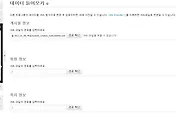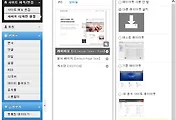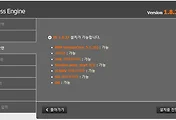안녕하세요?
홈페이지 공사를 하는데 필요해서 호스팅어(hostinger) 무료 계정에다가 XE를 설치하는 작업을 했었고, 그 내용을 포스팅 하고자 합니다.
당안하게도 첫 단계는 XE core를 다운로드 해야 하는 것입니다.
엄밀히 말하면 Xpress Engine인데, 줄여서 XE라고 합니다. 공식 시아트에 가셔서 최신 버전으로 다운로드 받은 다음, 임의의 하드 디스크 드라이브에 압축을 풀어주도록 합니다. 압축해제에 성공했으면, xe라는 이름의 폴더가 생성되어 있는 것을 볼 수가 있습니다.
다음 단계는 알FTP를 이용해서 업로드를 하는 단계입니다. 우선 제 경우에는 우선은 가장 상위에 있는 / 경로에다가 업로드를 해서 놓아 두었으며, 여기서 알려드릴 이야기가 하나 있습니다.
업로드에 2시간 이상 걸렸습니다.
물론 인터넷 속도에 따라서 시간이 적게 걸릴 수 있겠습니다만, 기본적으로 업로드에 시간이 많이 걸리므로, 이를 유의해 주셨으면 합니다.
이제 업로드가 끝났다면, 다음으로는 인터넷 익스플로러나 크롬과 같은 웹 브라우저를 통해서 http://계정이름/xe로 접속을 합니다.
무슨 이유에서 인지 계속해서 xe폴더가 설치된 경로를 찾을 수 없다고만 나왔습니다. 제 경우에는 이 문제를 해결하기 위해서 이리저리 알아본 결과, 호스팅어(hostinger)에서는 제일 먼저 웹 브라우저로 접속을 할 경우 public_html폴더로 접속이 되도록 되어 있다고 합니다.
그래서 알FTP상에서 그냥 public_html안으로 그냥 이동시킵니다. 알FTP의 경우에는 우클릭해서 이동시키기를 하기 보다는 그냥 옮기고자 하는 폴더나 파일이 있는 우측 윈도우에서 그대로 드래그해서 끌어다가 놓는 식으로 하는 편이 훨씬 더 간편하게 파일이나 폴더를 옮길 수 있습니다.
하지만, 이번에는 xe를 설치하기 위한 홈페이지 경로에 접속을 해 보았습니다만, 이번에는 왠 외계어가 나오는 상황이 벌어졌습니다. 이게 어떤 문제인지 해결해야만 xe core를 설치할 수 있는데, 매뉴얼에도 이 문제가 나오지 않아서 많은 시간이 지체가 되었습니다.
 |  |
결국 찾아보니 이게 zip compression이라고 해서 서버 전송에서 압축기능을 사용하는 것 때문에 벌어지는 에러라고 하는 답을 얻었습니다. 결국 호스팅어에서 위 스크린샷과 같이 zip compression을 꺼짐으로 설정하고 나서야 문제의 해결이 가능했습니다.
천신만고 끝에 어떻게 설치화면에 들어갈 수 있었습니다. 일단 내용이 길어졌으니 이번 포스팅은 여기서 줄이도록 하며, 다음 포스팅에서는 본격적인 설치와 작업에 들어가는 것으로 어떻게 할 수 있을 것이리라 생각이 됩니다.
'일상생활 이야기 > XE 독학' 카테고리의 다른 글
| XE 독학하기 그 6번째 걸음-댓글 알림 등을 설정하기 part1 (3) | 2017.01.17 |
|---|---|
| XE 독학하기 5번째 걸음-그누보드5의 데이터를 XE로 들여오기 (0) | 2017.01.16 |
| XE 독학하기 그 4번째 걸음-홈페이지에 최신글 추가하기 (2) | 2017.01.13 |
| XE 독학하기 3번째 걸음-게시판의 추가와 수정 (0) | 2017.01.13 |
| XE 홈페이지 독학하기 두번째 걸음-레이아웃 변경하기 (0) | 2017.01.12 |